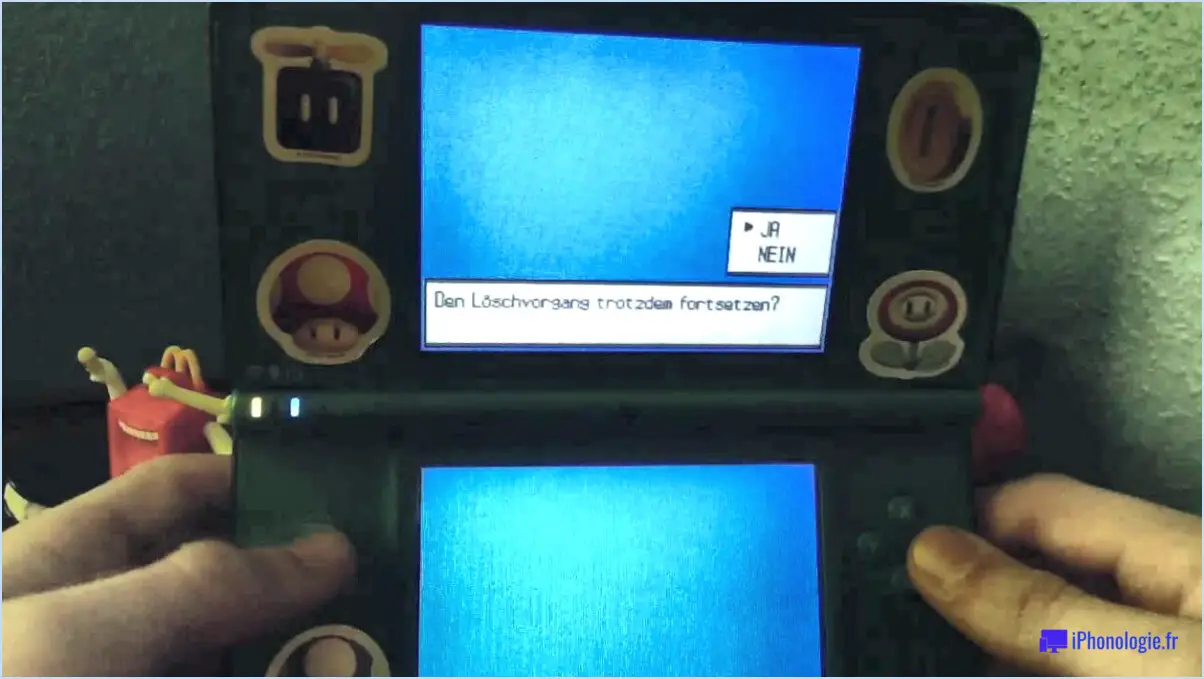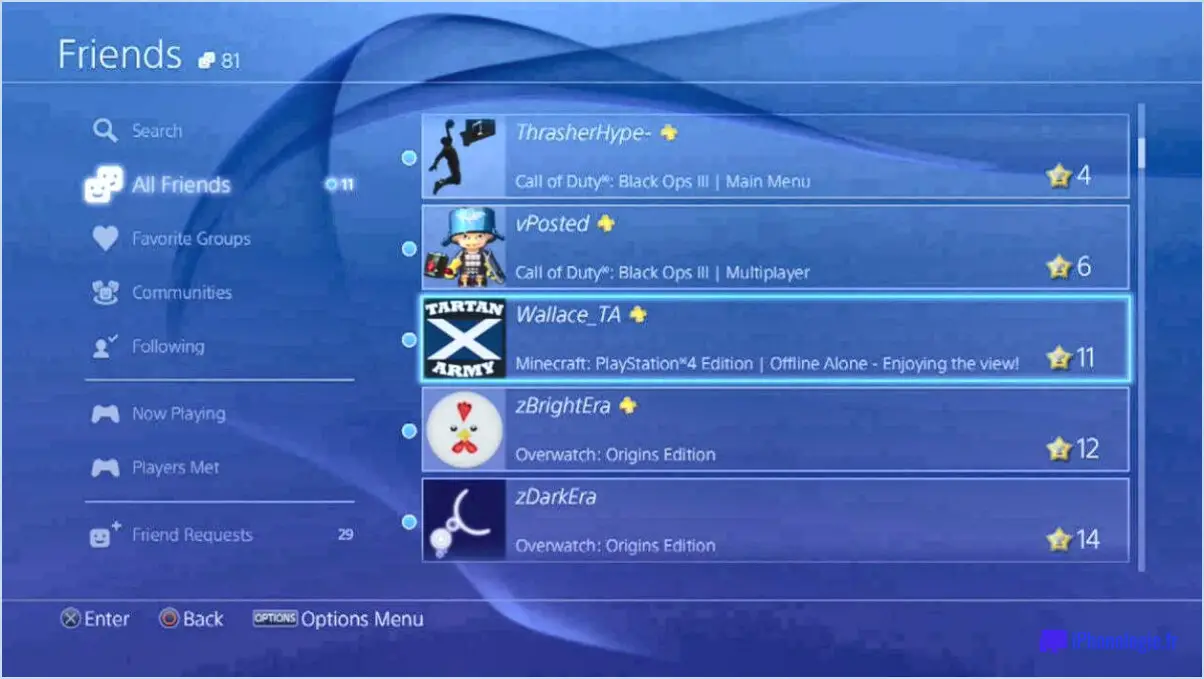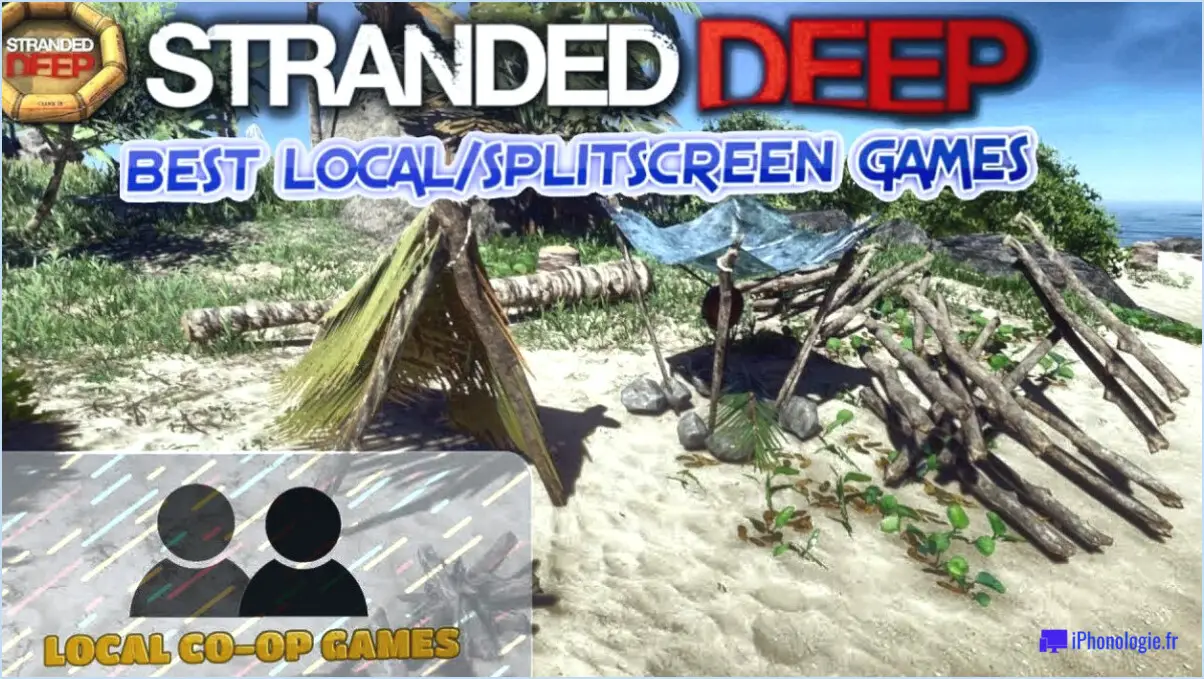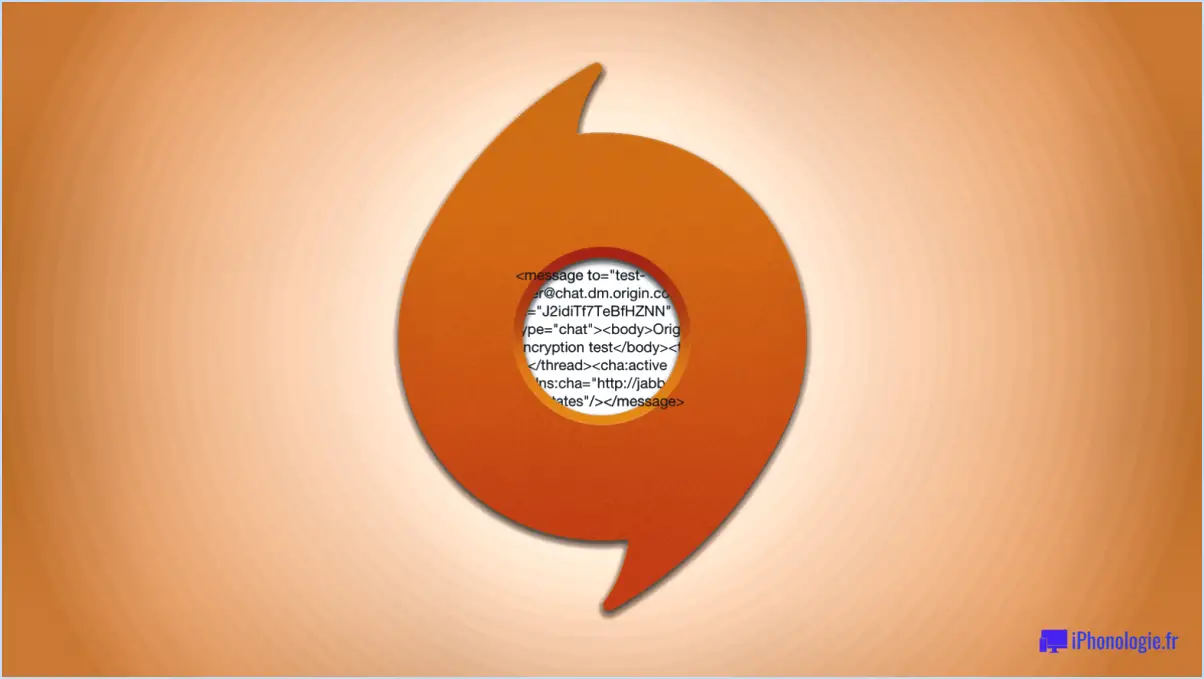Comment utiliser turtle beach x32 sur xbox one?

Pour utiliser le casque Turtle Beach X32 avec la Xbox One, vous devrez suivre quelques étapes pour garantir la compatibilité et des performances optimales :
1. Vérifiez la compatibilité : Gardez à l'esprit que le casque Turtle Beach X32 a été conçu principalement pour être utilisé avec la Xbox 360 et qu'il peut ne pas être directement compatible avec la Xbox One. Assurez-vous que vous disposez de l'adaptateur ou des câbles adéquats pour connecter le X32 à la manette de la Xbox One.
2. Adaptateur pour manette Xbox One : Procurez-vous un adaptateur de casque stéréo Xbox One, qui vous permet de connecter votre X32 à la manette de la Xbox One. Cet adaptateur se branche sur le port d'extension de la manette et fournit une prise de 3,5 mm pour connecter votre casque.
3. Connexion : Branchez la prise de 3,5 mm du X32 sur la prise de 3,5 mm de l'adaptateur de casque stéréo Xbox One. Veillez à ce que la connexion soit sécurisée afin d'éviter tout problème audio ou micro.
4. Réglez les paramètres audio :
- Appuyez sur le bouton Xbox de la manette pour ouvrir le guide.
- Naviguez jusqu'à "Profil & système" > "Paramètres".
- Sélectionnez "Périphériques & connexions" > "Accessoires".
- Sous "Headset audio", réglez les paramètres selon vos préférences. Vous pouvez contrôler le mélangeur de conversation du casque, le contrôle du micro et les niveaux de volume.
5. Mises à jour du micrologiciel : Consultez le site Web officiel de Turtle Beach pour connaître les éventuelles mises à jour du micrologiciel de votre casque X32. La mise à jour du micrologiciel de votre casque peut contribuer à améliorer la compatibilité et les performances.
6. Paramètres Xbox One :
- Naviguez jusqu'à "Profil & système" > "Paramètres".
- Sélectionnez "Général" > "Volume & sortie audio".
- Réglez les paramètres tels que le volume du casque, le mélangeur de conversation du casque et le contrôle du micro en fonction de vos préférences.
7. Contrôle du micro : La Xbox One offre une fonction de contrôle du micro, qui vous permet d'entendre votre propre voix à travers le casque. Réglez le niveau de contrôle du micro en fonction de votre confort.
8. Testez et ajustez : Une fois connecté, testez le casque en rejoignant une partie ou en utilisant le chat vocal dans le jeu. Ajustez les paramètres audio et de chat si nécessaire pour garantir une expérience sonore claire et équilibrée.
N'oubliez pas que lorsque vous utilisez le casque Turtle Beach X32 sur la Xbox One, il se peut que vous n'ayez pas accès à toutes les caractéristiques et fonctionnalités optimisées pour la Xbox 360. Si vous rencontrez des problèmes, reportez-vous aux ressources d'assistance officielles de Turtle Beach pour obtenir une aide au dépannage.
Comment configurer un casque Turtle Beach?
La configuration d'un casque Turtle Beach est simple. Suivez les étapes suivantes pour une installation en douceur :
- Branchez le câble audio : Branchez une extrémité du câble audio dans la prise audio du casque et l'autre extrémité dans la prise audio correspondante de votre ordinateur.
- Connexion USB : Connectez le câble USB à un port USB disponible sur votre ordinateur. Cela permet d'alimenter le casque et d'activer des fonctions supplémentaires.
- Régler les paramètres : Ouvrez le panneau de configuration audio de votre ordinateur. Choisissez le casque Turtle Beach comme périphérique de sortie audio par défaut.
Voilà, c'est fait ! Votre casque Turtle Beach est maintenant configuré et prêt à être utilisé. Profitez de votre expérience audio immersive.
Le casque Turtle Beach fonctionne-t-il sur la Xbox One?
Tout à fait ! Les casques Turtle Beach sont entièrement compatibles avec la Xbox One. La Xbox One dispose d'une prise audio standard de 3,5 mm, ce qui garantit une intégration transparente avec tous les casques dotés d'une prise audio de 3,5 mm. Cette configuration conviviale vous permet de profiter d'une qualité audio exceptionnelle et d'un jeu immersif sans aucun problème de compatibilité. Que vous vous lanciez dans des aventures en solo ou dans des batailles multijoueurs, votre casque Turtle Beach vous offrira un son cristallin et des capacités de communication améliorées. Vous pouvez donc être certain de vivre une expérience de jeu fantastique sur votre Xbox One grâce à votre fidèle casque Turtle Beach.
Où se trouve le bouton d'appairage sur le casque Turtle Beach?
Le bouton d'appairage se trouve sur le oreillette gauche de votre casque Turtle Beach.
Peut-on utiliser la Xbox Turtle Beach sur PC?
Tout à fait ! Xbox Turtle Beach peut en effet être utilisé sur votre PC. Pour ce faire, vous aurez besoin d'un adaptateur Xbox One pour une installation sans problème. La procédure est simple : insérez l'adaptateur dans votre PC et connectez votre casque à l'adaptateur. Vous bénéficiez ainsi d'une compatibilité sans faille, ce qui vous permet de profiter de votre expérience audio en toute tranquillité. N'oubliez pas que les étapes clés sont les suivantes :
- Acquérir un Xbox One.
- Insérez l'adaptateur dans votre PC.
- Connectez votre Xbox Turtle Beach à l'adaptateur.
En suivant ces étapes, vous pouvez intégrer sans effort votre casque de jeu préféré à votre configuration PC pour une expérience audio améliorée.
Pourquoi le micro de mon casque Turtle Beach ne fonctionne-t-il pas?
Si le micro de votre casque Turtle Beach ne fonctionne pas, envisagez les solutions suivantes :
- Problèmes de connexion : Assurez-vous que le micro est bien connecté au casque et au port approprié de votre ordinateur.
- Vérification de la reconnaissance : Confirmez que votre ordinateur reconnaît le micro. Vérifiez les paramètres de l'appareil et les pilotes.
- Statut de la sourdine : Vérifiez que le micro n'est pas en sourdine. Vérifiez les commandes audio de l'ordinateur et du casque.
- Paramètres du logiciel : Vérifiez les paramètres spécifiques à l'application pour les applications de communication telles que Discord ou Skype.
- Dommages physiques : Examinez le micro pour détecter tout dommage visible susceptible d'affecter son fonctionnement.
- Paramètres de confidentialité : Certains systèmes exigent une autorisation d'accès au micro. Vérifiez les paramètres de confidentialité.
- Mises à jour du micrologiciel : Assurez-vous que le micrologiciel de votre casque est à jour pour une compatibilité optimale.
- Test sur un autre appareil : Essayez le micro sur un autre appareil pour déterminer si le problème vient du micro ou de l'appareil d'origine.
En résolvant ces problèmes, vous pouvez déterminer la cause du problème et espérer que le micro de votre casque Turtle Beach fonctionne à nouveau.
Comment connecter mon casque Turtle Beach à mon PC sans adaptateur?
Pour connecter votre casque Turtle Beach à votre PC sans adaptateur, utilisez la procédure suivante Prise audio 3,5 mm à l'avant de votre ordinateur. Insérez simplement le câble audio de 3,5 mm de votre casque dans la prise audio de votre PC, et vous êtes prêt à vous lancer.
Qu'est-ce qu'un Turtle Beach Digital RF?
A Turtle Beach Digital RF est un casque de jeu qui utilise un signal RF numérique pour une communication transparente avec la console de jeu. Cette technologie garantit une qualité audio supérieure et une latence minimale, améliorant ainsi l'expérience de jeu globale. Les principales caractéristiques sont les suivantes :
- Signal RF numérique: Permet une connectivité sans fil sans compromettre la qualité audio.
- Audio de haute qualité: Délivre un son clair et immersif pour un gameplay plus engageant.
- Faible latence: Minimise le délai entre l'audio et les actions du jeu.
- Expérience de jeu améliorée: Fournit aux joueurs un environnement de jeu amélioré et agréable.
En résumé, le casque Turtle Beach Digital RF offre une solution audio sans fil qui améliore vos sessions de jeu.